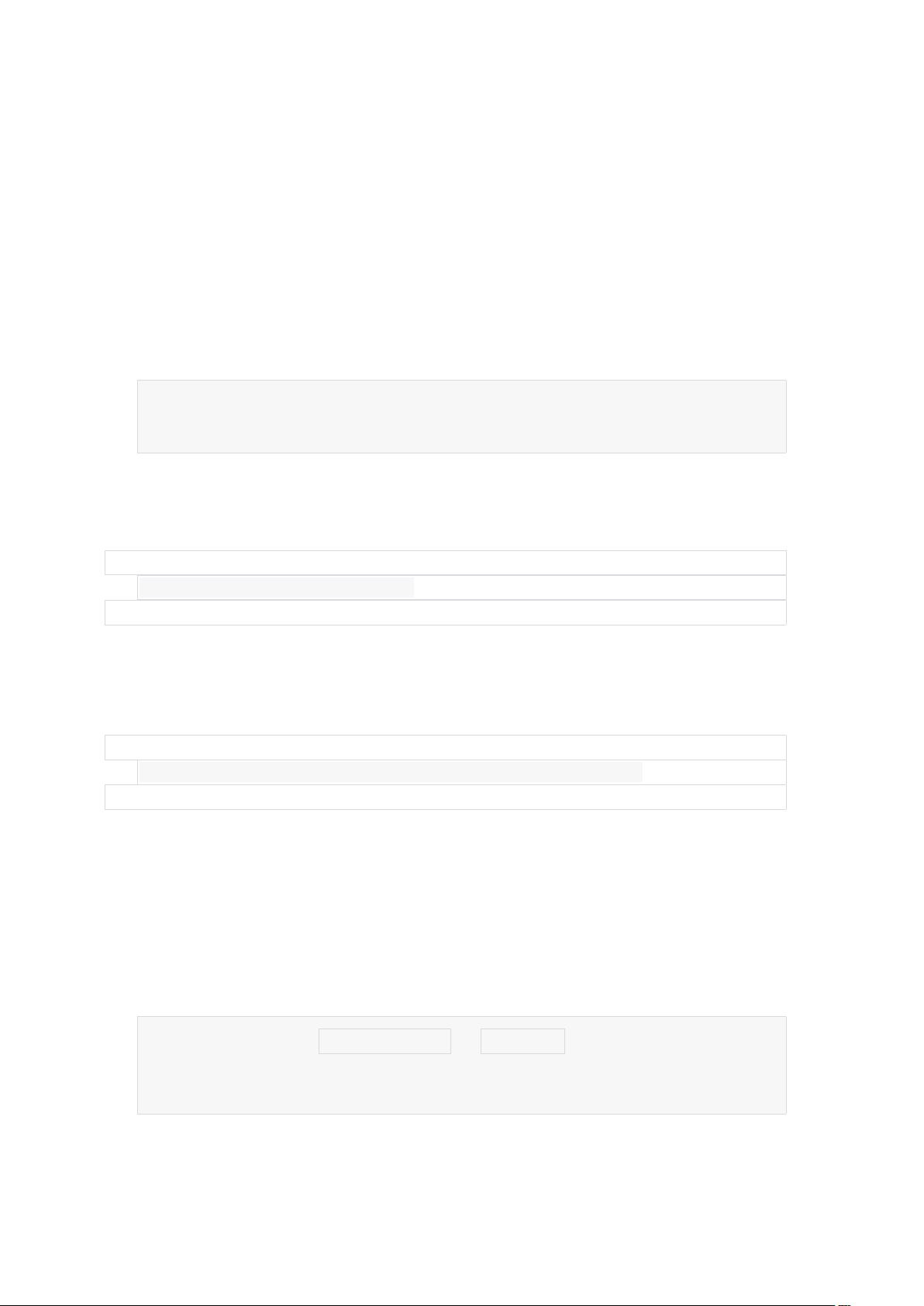Ubuntu下 mysql安装配置教程.docx
需积分: 0 15 浏览量
更新于2023-10-31
收藏 14KB DOCX 举报
在Ubuntu操作系统上安装和配置MySQL是一项基础且重要的任务,尤其对于开发者和系统管理员而言。MySQL是一种流行的开源关系型数据库管理系统,广泛应用于各种Web应用程序。以下是详细的步骤和相关知识点:
1. **安装MySQL**:
在Ubuntu系统中,推荐使用包管理器`apt`来安装MySQL服务器,因为它可以自动处理依赖关系并确保安装过程顺利。运行以下命令来更新系统软件列表并安装MySQL服务器:
```
sudo apt-get update
sudo apt-get install mysql-server
```
安装过程中,系统可能会提示设置MySQL的root用户的密码。安装完成后,MySQL服务器会自动启动。
2. **启动MySQL服务**:
如果MySQL未自动启动,可以通过`sudo service mysql start`命令手动启动。此外,也可以用`sudo systemctl status mysql`检查其状态。
3. **配置MySQL**:
MySQL的主配置文件通常位于`/etc/mysql/my.cnf`或`/etc/my.cnf`。你可以使用文本编辑器(如nano或vim)打开它,根据需求调整参数,比如设置字符集、内存缓冲区大小等。例如,要更改默认字符集为UTF-8,可以在`[mysqld]`部分添加`character-set-server=utf8`。
4. **设置root密码**:
安装完成后,MySQL的root用户可能没有密码。通过`sudo mysql_secure_installation`命令,可以设置root用户的密码,同时执行一些安全优化,如删除匿名用户,禁止root远程登录等。
5. **创建数据库用户**:
为了安全起见,不建议直接使用root用户进行数据库操作。应该创建新的数据库用户并赋予必要的权限。在MySQL客户端中,可以使用以下命令创建用户并授权:
```
mysql -u root -p
CREATE USER 'your_username'@'localhost' IDENTIFIED BY 'your_password';
GRANT ALL PRIVILEGES ON your_database.* TO 'your_username'@'localhost';
FLUSH PRIVILEGES;
```
这样就创建了一个名为`your_username`的用户,限于在本地主机上连接,并拥有对`your_database`数据库的所有权限。
6. **重启MySQL服务**:
修改配置或权限后,使用`sudo service mysql restart`命令重启MySQL服务,使改动生效。
7. **测试连接**:
使用`mysql -u your_username -p`命令测试连接。输入密码后,如果连接成功,你就可以开始使用MySQL了。
在实际应用中,可能还需要配置防火墙规则以允许外部访问,或者设置定时任务来定期备份数据库。了解如何在Ubuntu上安装和配置MySQL是每个系统管理员和开发者的必备技能,因为这有助于构建和维护稳定且安全的数据库环境。
常驻客栈
- 粉丝: 1w+
- 资源: 1378
最新资源
- 年终奖雷区测试及注意说明.xls
- 谨防年终奖发放的“雷区”.xls
- 年终奖发放税筹、技巧及注意事项.pptx
- 六种薪酬模式下销售员工的年终奖发放策略(技巧篇).doc
- 员工年终奖分配方案(规范行政文件).doc
- 2016年终奖税率表(清晰一览表).docx
- 个税最佳配置表-月薪及年终奖.XLS
- 【化工行业】化学原料及成品制造业年终奖金制度.doc
- 【制造行业】绩效奖金、年终奖金发放办法(通用模板).docx
- 高管层年终奖避税测算表(含各税点测算).xlsx
- 工资年终奖调节试算表(模板).xls
- (3500)年终奖个税自动计算表.xls
- 一次性年终奖审批及发放明细表.xls
- 年终奖、年薪差个人所得税筹划方案测算表.xls
- 绩效奖金发放表(模板样式).xls
- 税前税后工资VS年终奖计算表(灵活-简单).xlsx